Galaxy S22: تمكين / تعطيل التدوير التلقائي للشاشة

مع هاتف Galaxy S22، يمكنك بسهولة تمكين أو تعطيل التدوير التلقائي للشاشة لتحسين تجربة الاستخدام.
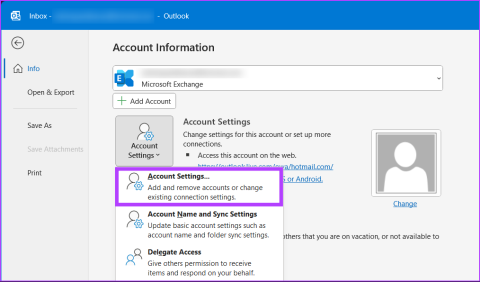
هل تتطلع إلى تنظيم صندوق الوارد الخاص بك في Outlook عن طريق إزالة حساب بريد إلكتروني لم تعد بحاجة إليه؟ سواء كنت تقوم بالتبديل إلى مزود بريد إلكتروني مختلف أو ترغب ببساطة في تبسيط إدارة بريدك الإلكتروني، فإن معرفة كيفية إزالة حساب بريد إلكتروني من Outlook أمر ضروري. سنرشدك في هذه المقالة إلى كيفية إزالة حساب بريد إلكتروني من Outlook خطوة بخطوة.
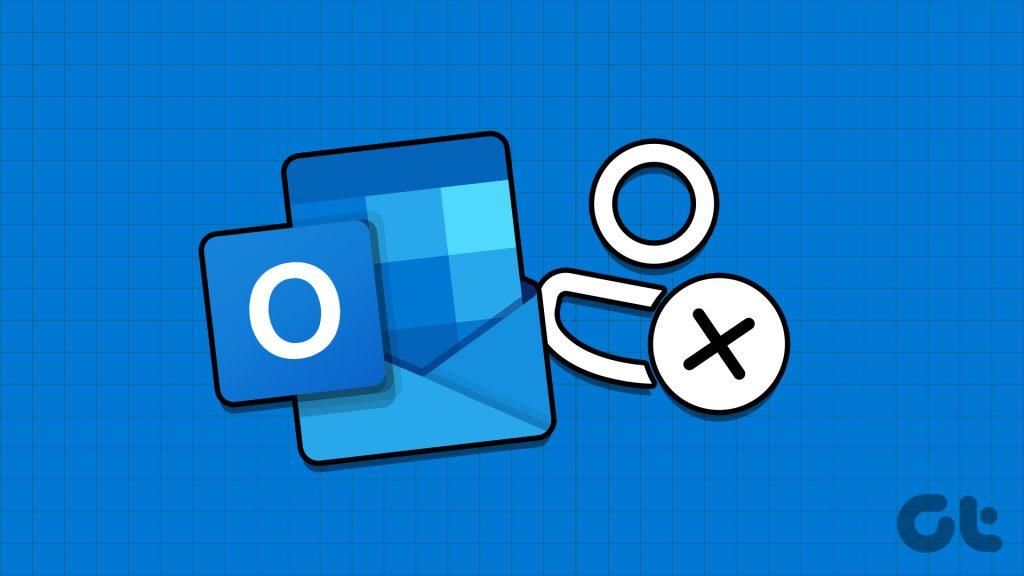
الآن، دعنا نتناول سبب رغبتك في إزالة حساب بريد إلكتروني من Outlook. هناك عدة أسباب تجعل هذا مفيدًا:
لذا، إذا كنت مستعدًا لتبسيط إعداد Outlook الخاص بك والتخلص من حسابات البريد الإلكتروني غير الضرورية، فلنتعمق في المقالة ونتعلم كيفية إزالة حساب بريد إلكتروني من Outlook. ولكن أول الأشياء أولا.
قبل إزالة حساب بريد إلكتروني من Outlook، يجب أن تعرف بعض الأشياء. أولاً، تؤدي إزالة حساب بريد إلكتروني من Outlook إلى قطع اتصاله بالتطبيق. سيمنعك هذا من الوصول إلى رسائل البريد الإلكتروني وجهات الاتصال وأحداث التقويم الخاصة بهذا الحساب من خلال Outlook.
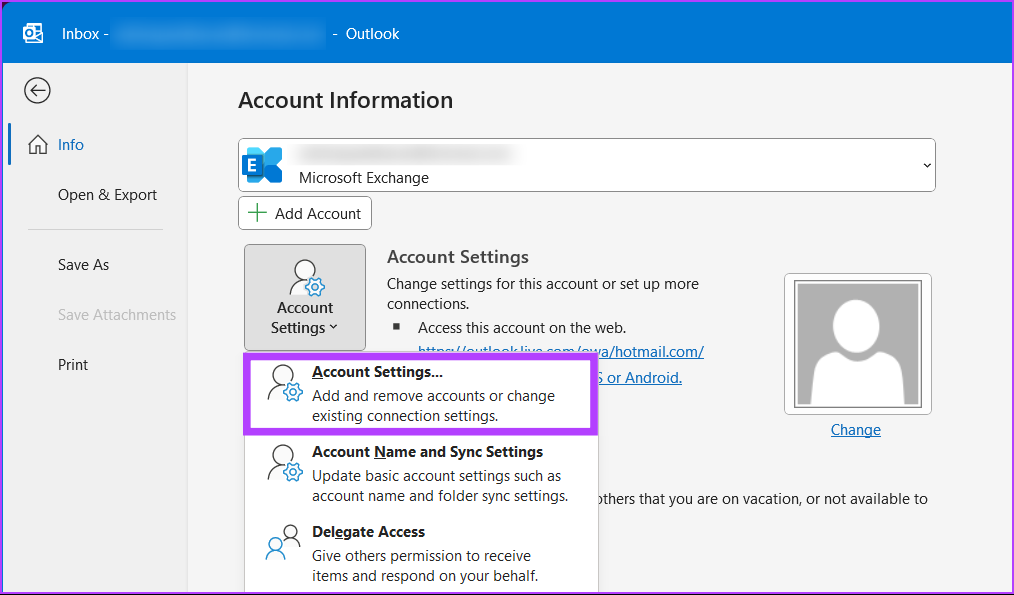
ثانيًا، لا تؤدي إزالة حساب بريد إلكتروني من Outlook إلى حذف حساب البريد الإلكتروني نفسه. فهو يزيل الحساب فقط من قائمة الحسابات المتصلة في Outlook. سيظل حساب البريد الإلكتروني موجودًا بشكل مستقل، ولا يزال بإمكانك الوصول إليه من خلال عملاء البريد الإلكتروني الآخرين أو واجهات الويب.
بالإضافة إلى ذلك، من المهم التحقق مرة أخرى من أنك لم تعد بحاجة أو تريد حساب البريد الإلكتروني في Outlook قبل إزالته. بمجرد إزالة الحساب، لم يعد بإمكانك إرسال رسائل البريد الإلكتروني أو تلقيها أو الوصول إليها من هذا الحساب داخل Outlook. ومع ذلك، يمكنك تسجيل الدخول إلى حساب Outlook الخاص بك للوصول إلى رسائل البريد الإلكتروني الخاصة بك. وبهذا الفهم، فلنبدأ بالخطوات.
اقرأ أيضًا : كيفية تغيير المنطقة الزمنية في Outlook
كيفية إزالة حساب من تطبيق Outlook Mobile
تعد إزالة حساب من تطبيق Outlook أمرًا بسيطًا. الخطوات هي نفسها بالنسبة لنظامي Android وiOS. ومع ذلك، لسهولة العرض التوضيحي، سنستخدم Android. اتبع على طول:
الخطوة 1 : قم بتشغيل تطبيق Outlook على جهاز Android الخاص بك، وانقر على صورة ملفك الشخصي في الزاوية اليسرى العليا.
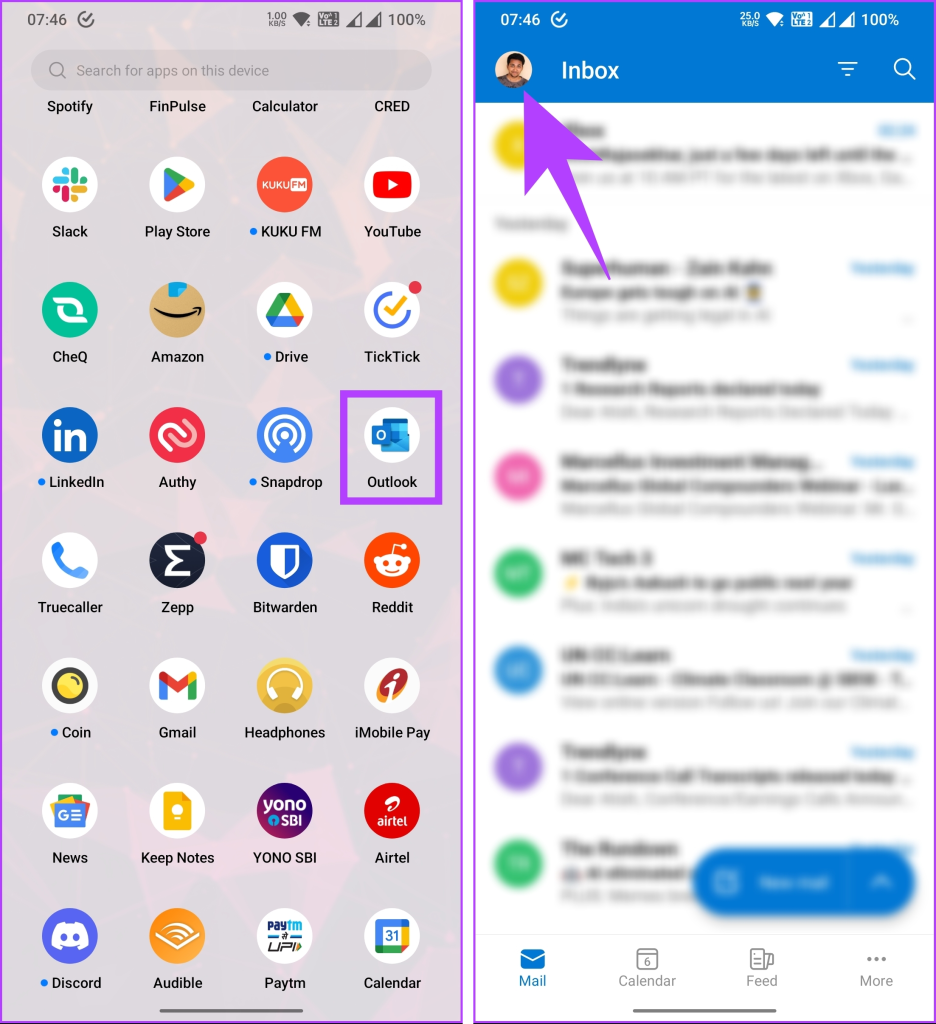
الخطوة 2 : انتقل إلى أيقونة الإعدادات (الترس). في شاشة الإعدادات، انقر فوق حساب البريد الإلكتروني الخاص بك ضمن قسم حسابات البريد.
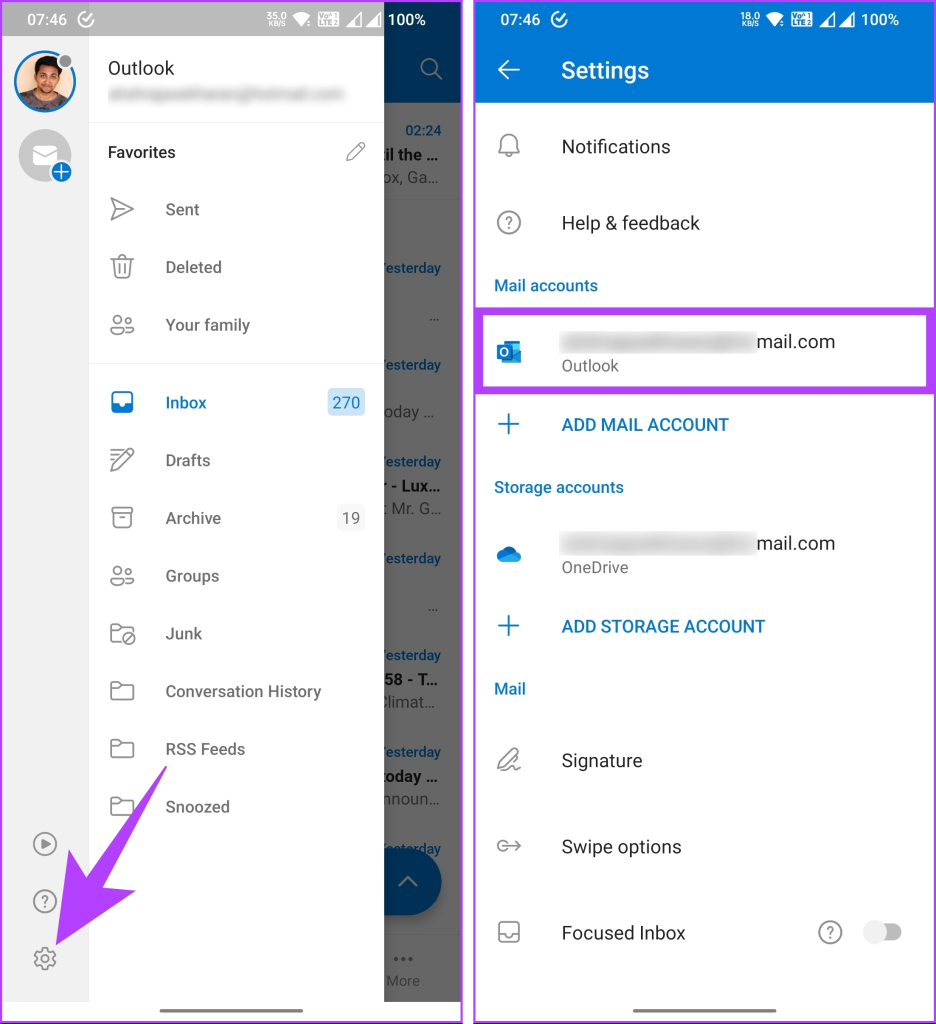
الخطوة 3 : في شاشة معلومات الحساب، قم بالتمرير لأسفل وانقر على حذف الحساب. من النافذة المنبثقة، حدد حذف.
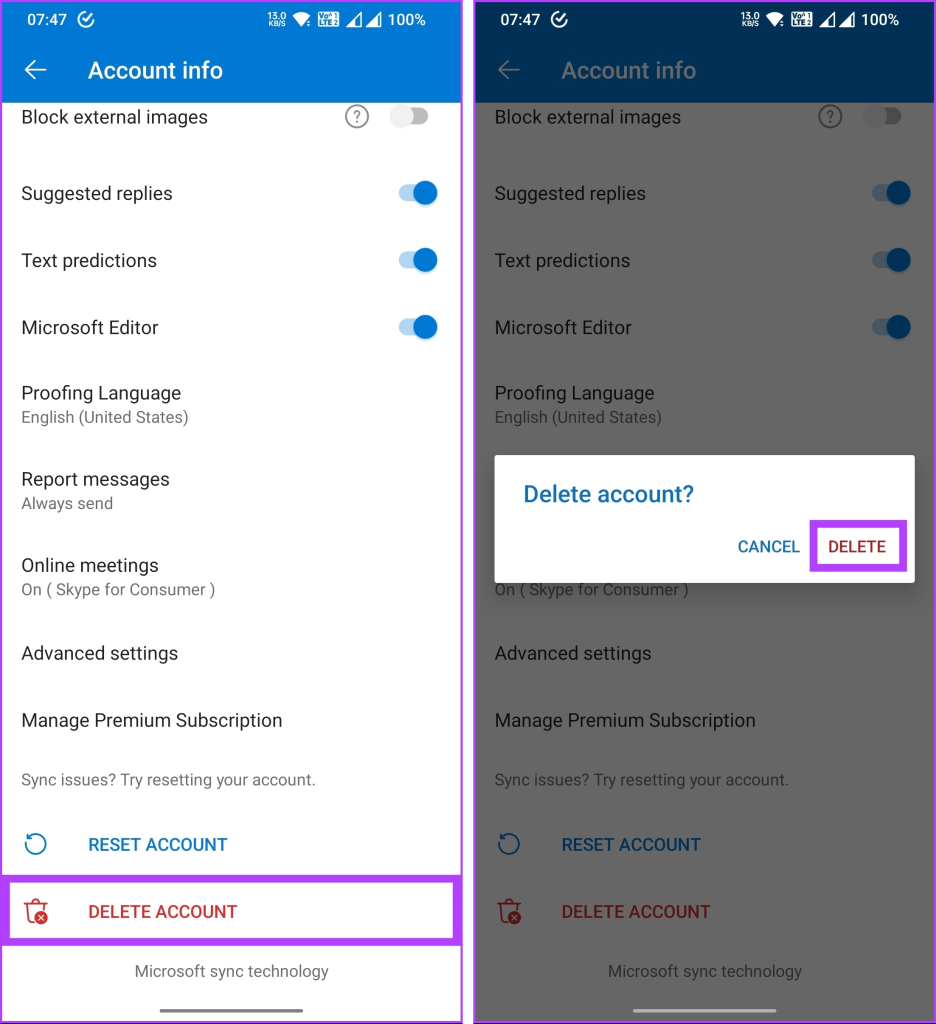
هذا كل شيء. لقد نجحت في إزالة حساب Outlook الخاص بك من التطبيق. إذا لم تكن تستخدم الهاتف المحمول، وتريد بدلاً من ذلك إزالة الحساب من تطبيق Outlook لسطح المكتب، فتابع القراءة.
كيفية إزالة حساب من تطبيق Outlook لسطح المكتب
يتيح لك تطبيق Outlook لسطح المكتب إدارة حسابات بريد إلكتروني متعددة في مكان واحد، ولكن قد يأتي وقت لا تحتاج فيه إلى حساب معين مرتبط به. لذا، إليك كيفية إزالة عنوان بريد إلكتروني من Outlook.
على ويندوز
الخطوة 1 : قم بتشغيل Microsoft Outlook على جهاز الكمبيوتر الشخصي الذي يعمل بنظام Windows وانتقل إلى علامة التبويب "ملف" في الجزء العلوي من التنقل.
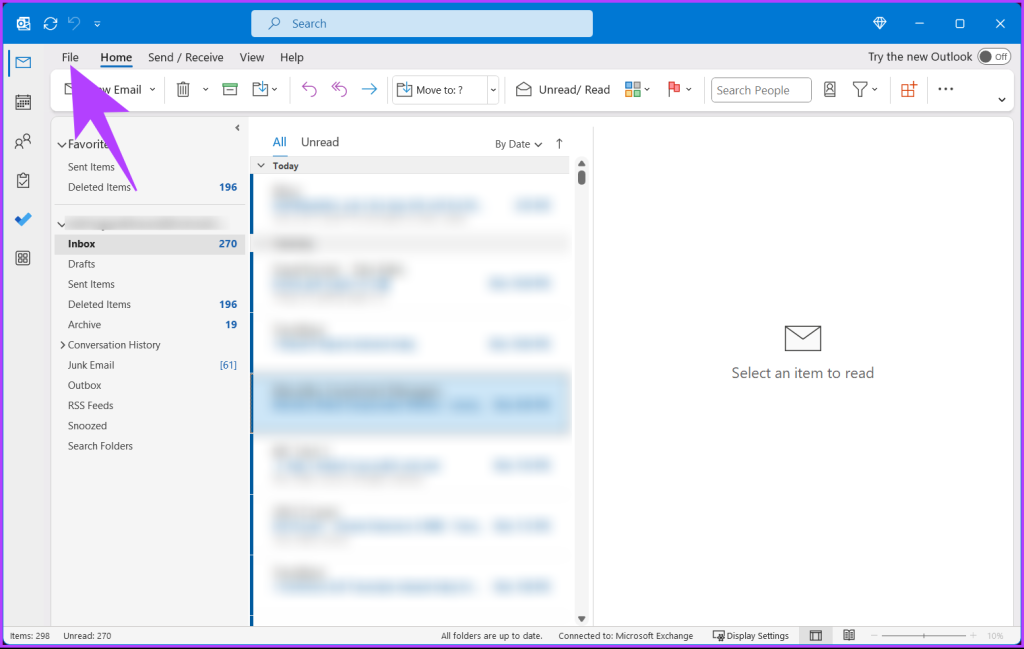
الخطوة 2 : ضمن معلومات الحساب، انقر فوق إعدادات الحساب وحدد إعدادات الحساب من القائمة المنسدلة.
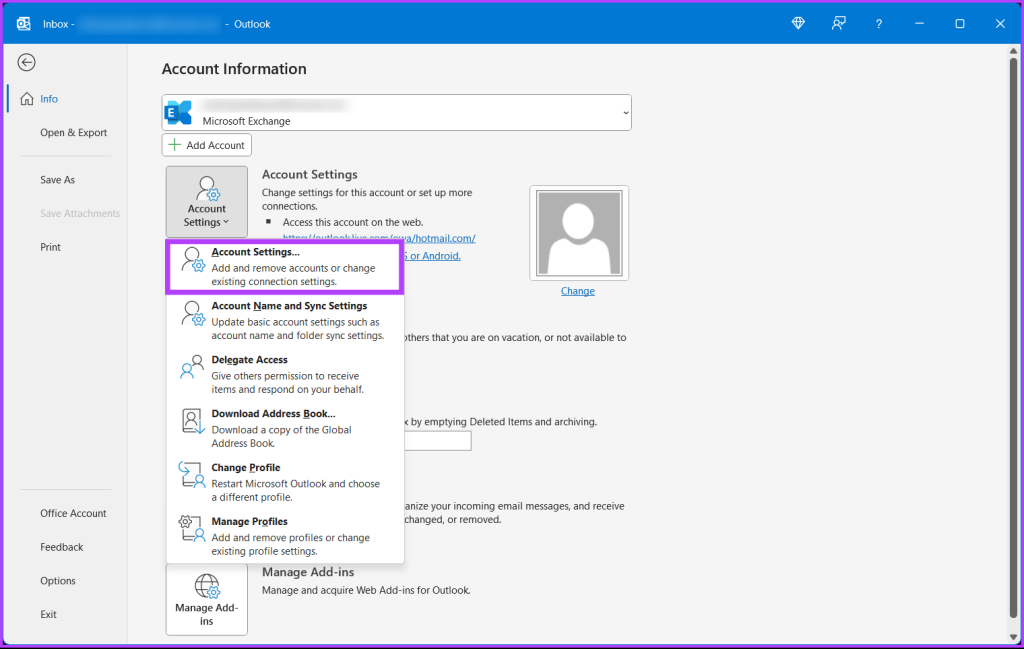
الخطوة 4 : انتقل إلى علامة التبويب "ملفات البيانات" في نافذة "إعدادات الحساب" وانقر على زر "إضافة".
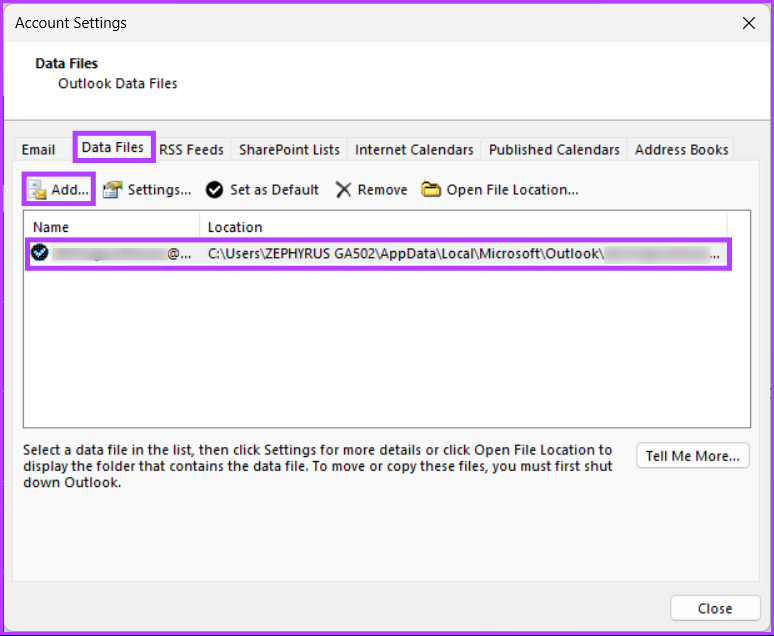
الخطوة 5 : من مدير الملفات، حدد موقعًا لحفظ بياناتك وانقر فوق موافق. سيؤدي هذا إلى عمل نسخة احتياطية لجميع ملفات البيانات الخاصة بك من عنوان البريد الإلكتروني هذا.
ملاحظة : يمكنك أيضًا تغيير اسم الملف قبل النقر فوق "موافق".
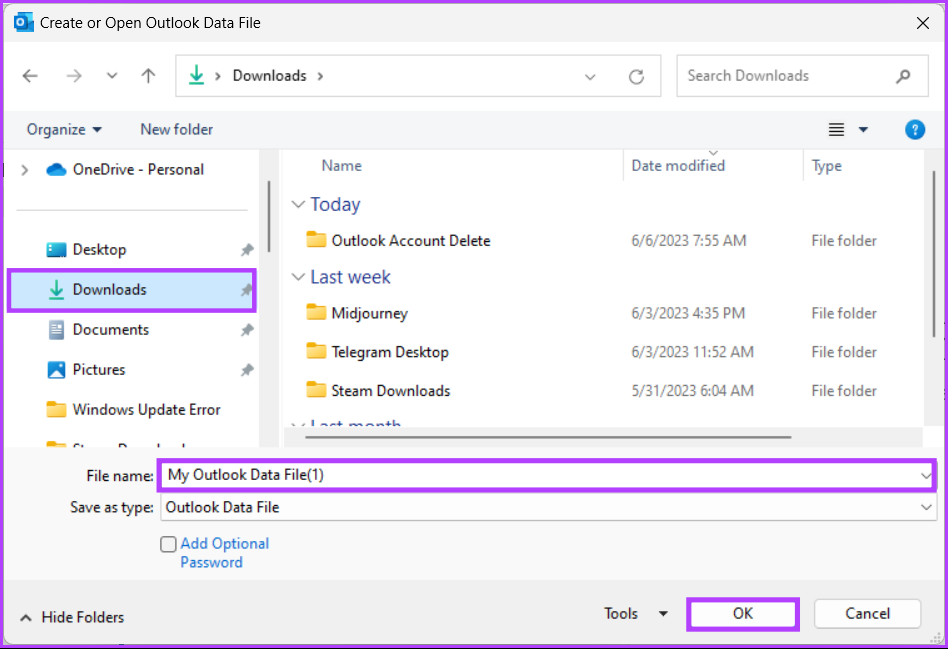
الخطوة 6 : الآن، انتقل إلى قسم البريد الإلكتروني، وحدد البريد الإلكتروني المراد إزالته، وانقر فوق الزر إزالة.
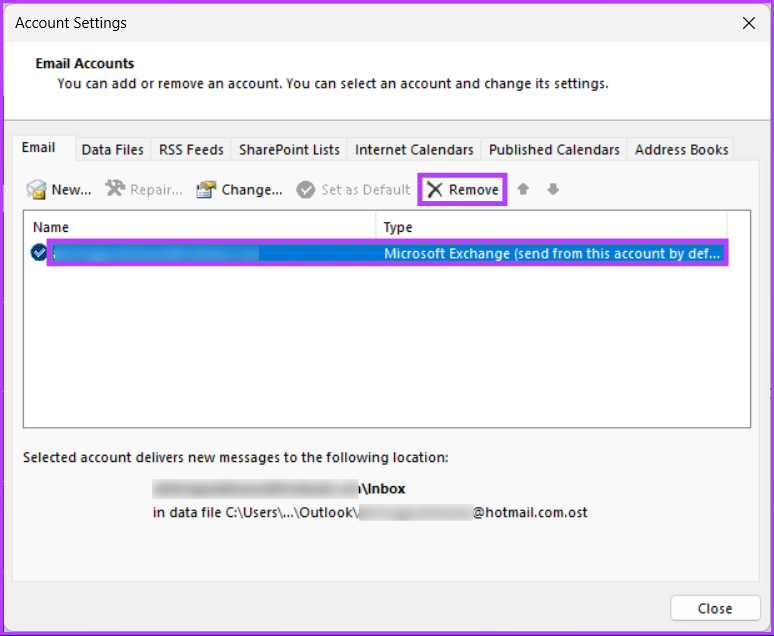
الخطوة 7 : في "هل تريد المتابعة؟" المنبثقة، انقر فوق نعم.
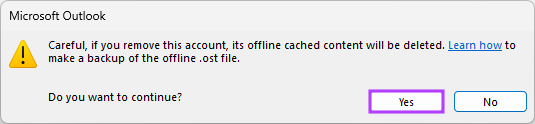
هذا كل ما في الأمر. سوف تكون خارج حساب Outlook الخاص بك. إذا لم تكن من مستخدمي Windows وترغب في تنفيذ الأمر نفسه على جهاز Mac، فواصل القراءة.
اقرأ أيضًا : كيفية حذف رسائل بريد إلكتروني متعددة في Outlook
على ماك
تعد عملية إزالة حساب بريد إلكتروني من Outlook أكثر وضوحًا مقارنةً بنظام Windows. اتبع التعليمات المذكورة أدناه.
الخطوة 1 : افتح تطبيق Outlook على جهاز Mac الخاص بك وانقر فوق Outlook من القائمة العلوية.
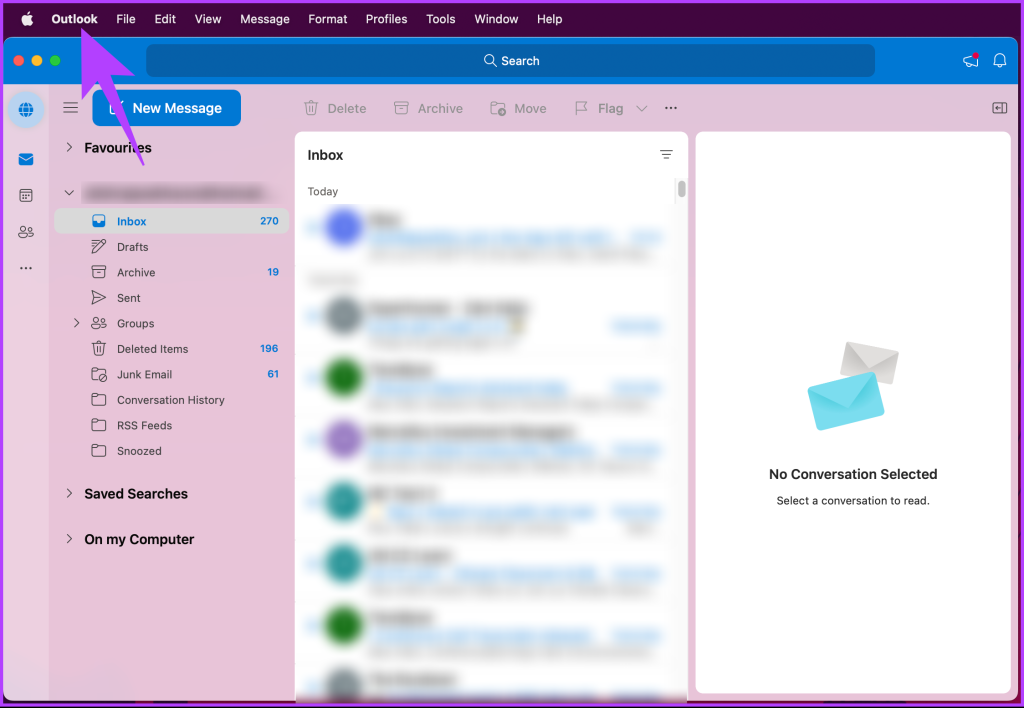
الخطوة 2 : من القائمة المنسدلة، حدد الإعدادات.
ملاحظة : بدلاً من ذلك، اضغط على Command + لفتح نافذة الإعدادات.
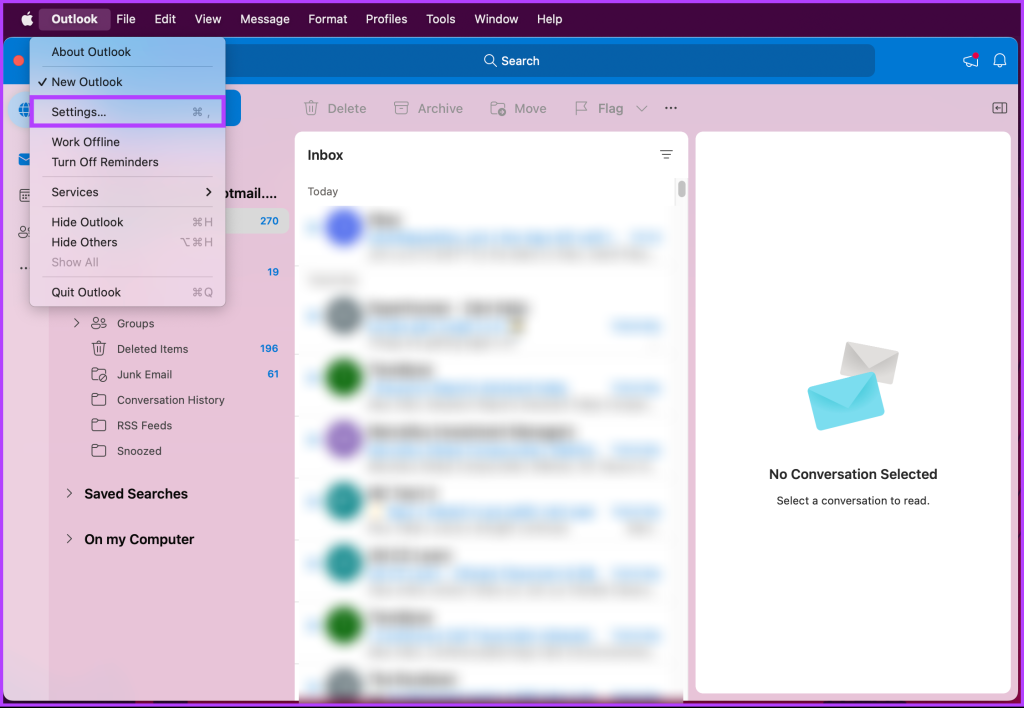
الخطوة 3 : في نافذة إعدادات Outlook، انقر فوق الحسابات.
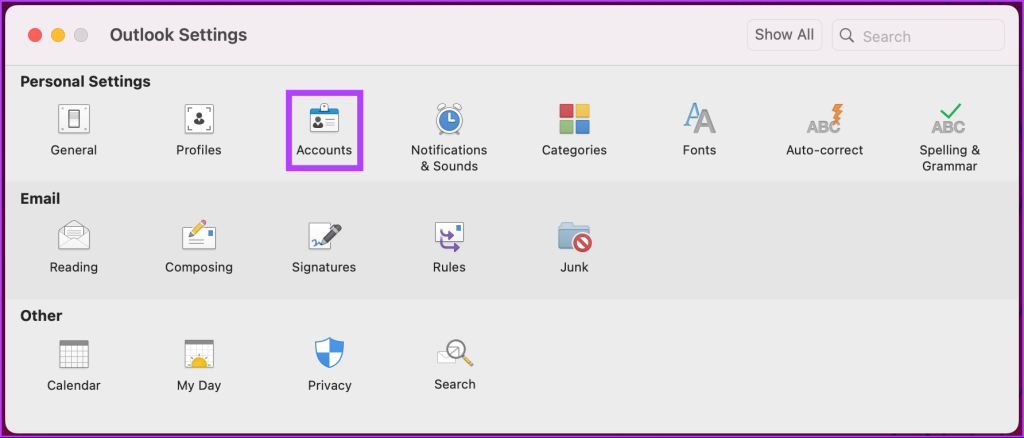
الخطوة 4 : حدد الحساب الذي تريد إزالته ضمن نافذة الحسابات وانقر فوق زر الطرح (-).
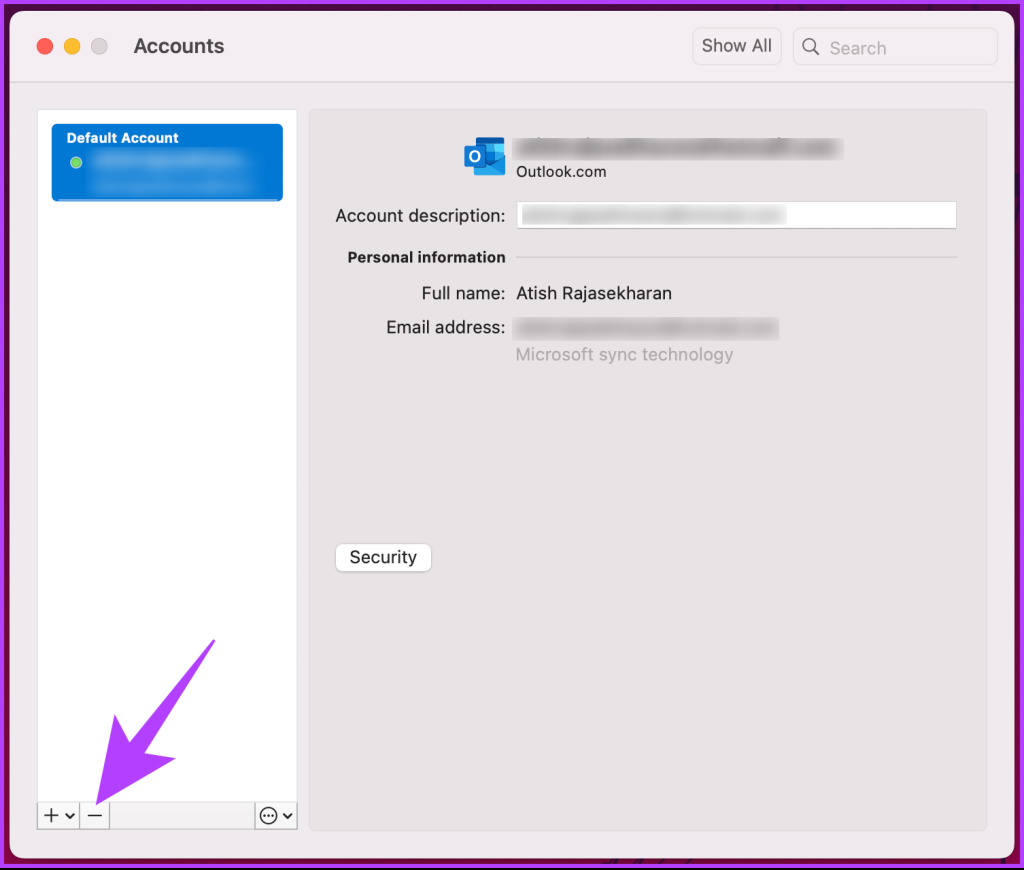
الخطوة 5 : من "هل أنت متأكد من أنك تريد تسجيل الخروج من هذا الحساب؟" رسالة تحذير، انقر فوق تسجيل الخروج.
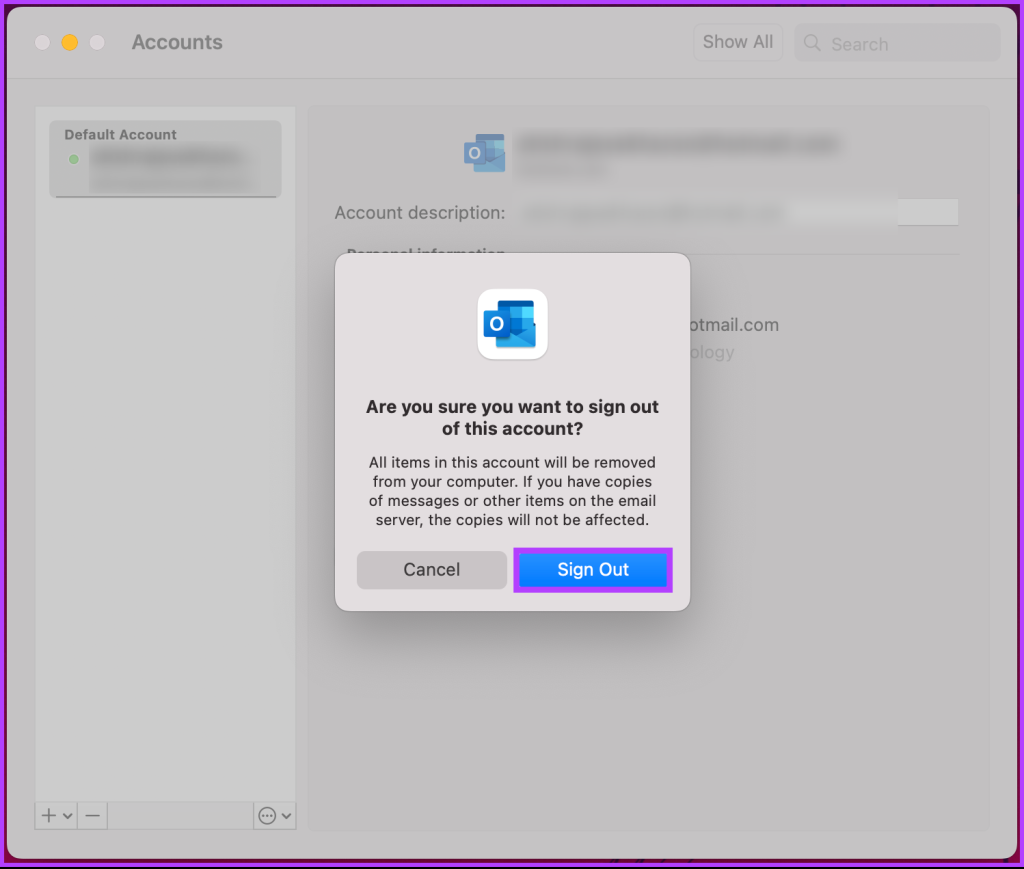
ها أنت ذا. لقد قمت بتسجيل الخروج بنجاح وإزالة حسابك من تطبيق Outlook على جهاز Mac الخاص بك. إذا كنت لا تريد إزالة حسابك ولكن حذفه، فواصل القراءة.
كيفية حذف حساب أوتلوك نهائيا
يعد حذف حساب Outlook أمرًا بسيطًا ويمكن تنفيذ الخطوات من أي جهاز. ومع ذلك، للتوضيح، سنستخدم متصفح Chrome على نظام التشغيل Windows.
ولكن قبل ذلك، انتقل إلى القسم التالي لفهم الآثار المترتبة على إغلاق حساب Outlook الخاص بك بشكل دائم.
أشياء يجب معرفتها قبل حذف حساب Outlook
أولاً، سيؤدي حذف حساب Outlook الخاص بك إلى فقدان جميع البيانات المرتبطة به بشكل دائم، بما في ذلك رسائل البريد الإلكتروني وجهات الاتصال وأحداث التقويم وأي معلومات أخرى مخزنة داخل الحساب. تأكد من عمل نسخة احتياطية لأي بيانات أو رسائل بريد إلكتروني مهمة قبل متابعة حذف الحساب.
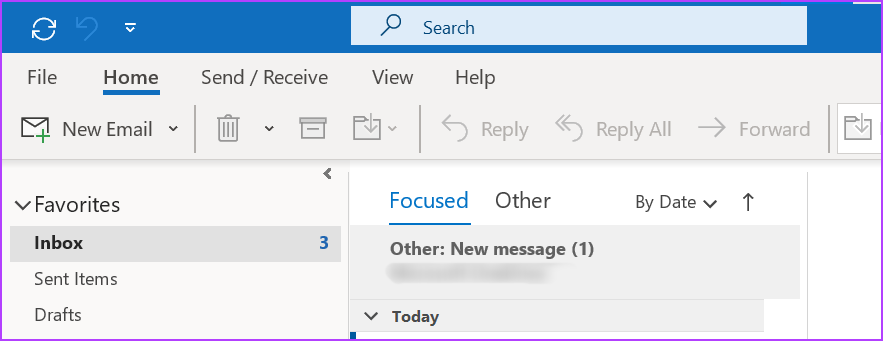
ثانيًا، يعني حذف حساب Outlook الخاص بك أيضًا أنك لن تتمكن بعد الآن من الوصول إلى أي من خدمات Microsoft المرتبطة أو الاشتراكات المرتبطة بهذا الحساب، مثل OneDrive أو Skype أو Office 365. ضع في اعتبارك الآثار المترتبة على فقدان الوصول إلى هذه الخدمات وأي بيانات مخزنة داخلها. لهم قبل حذف حساب Outlook الخاص بك.
من المهم أن تفهم أن العملية لا رجعة فيها بمجرد حذف حساب Outlook الخاص بك. خذ الوقت الكافي لمراجعة وتنزيل أي بيانات ضرورية من حسابك، والنظر في أي تأثيرات محتملة على أنشطتك الشخصية أو المهنية قبل حذف حساب Outlook الخاص بك. وبهذا الفهم، فلنبدأ بالخطوات.
اقرأ أيضًا : كيفية تنزيل رسائل البريد الإلكتروني من Outlook
الخطوة 1 : انتقل إلى صفحة "إغلاق حساب Outlook الخاص بك" من المتصفح المفضل لديك.
انتقل إلى إغلاق صفحة حساب Outlook الخاص بك
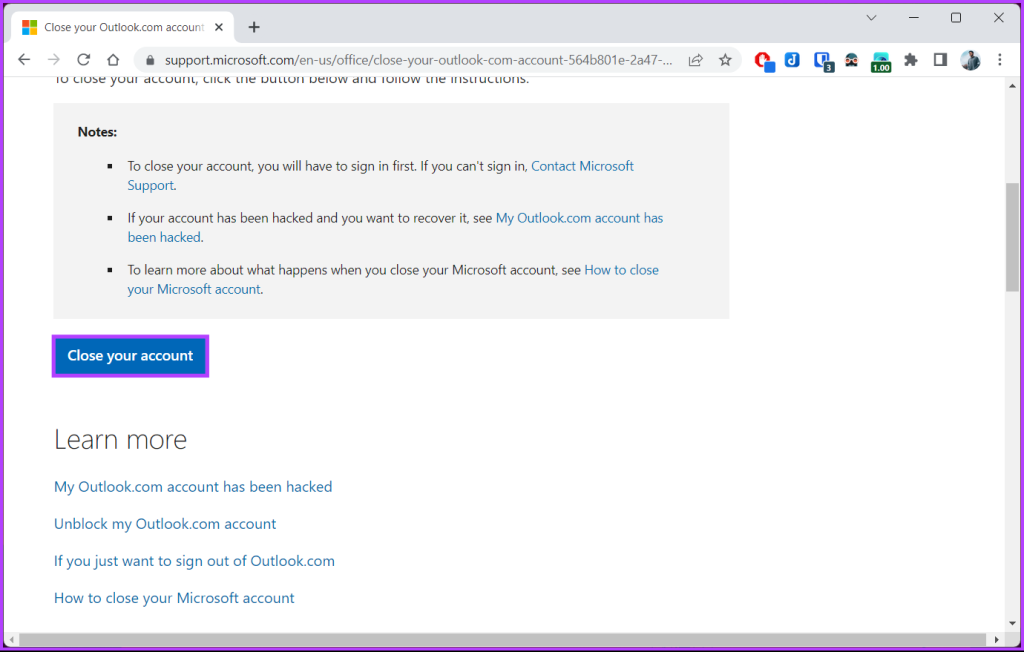
الخطوة 2 : سيُطلب منك إدخال بيانات اعتماد تسجيل الدخول الخاصة بك. أدخل كلمة المرور وانقر فوق تسجيل الدخول.
ملحوظة : إذا قمت بتمكين المصادقة الثنائية (2FA)، فيجب عليك إدخال رمز التحقق للمتابعة. بمجرد تسجيل الدخول، سيتم نقلك إلى صفحة تحتوي على معلومات الأمان حول حذف حساب Outlook أو Hotmail الخاص بك.
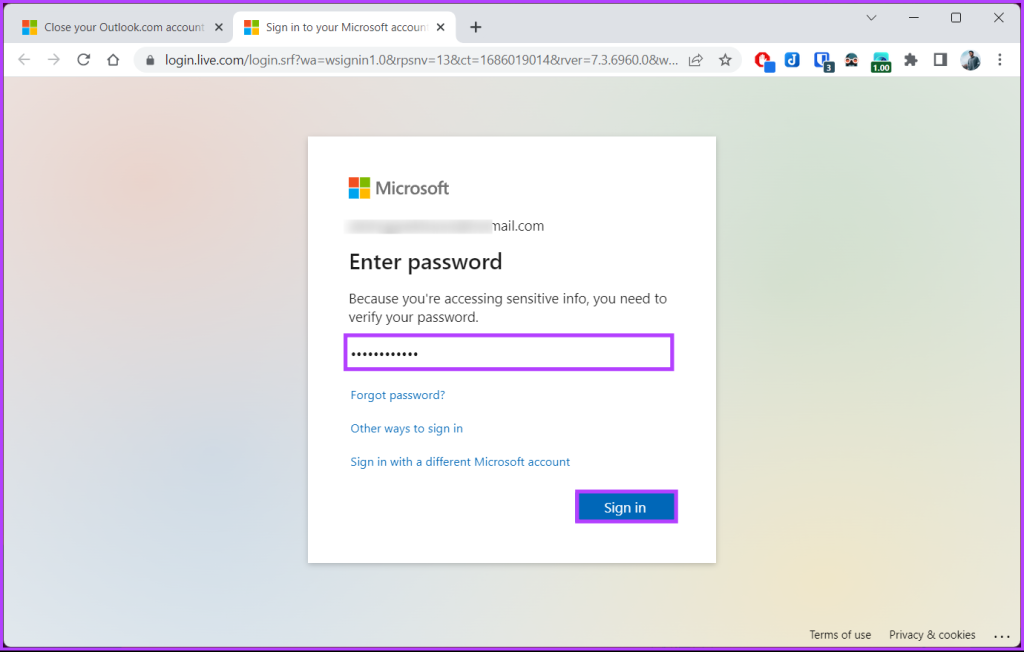
الخطوة 3 : اقرأ المعلومات بعناية. يمكنك الاختيار بين 30 أو 60 يومًا قبل إغلاقه نهائيًا. انقر فوق Next للمتابعة.

الخطوة 4 : في الصفحة التالية، قم بوضع علامة على حسابك للإغلاق عن طريق تحديد المربعات بعد قراءتها بعناية. حدد سببًا لحذف حسابك من القائمة المنسدلة.
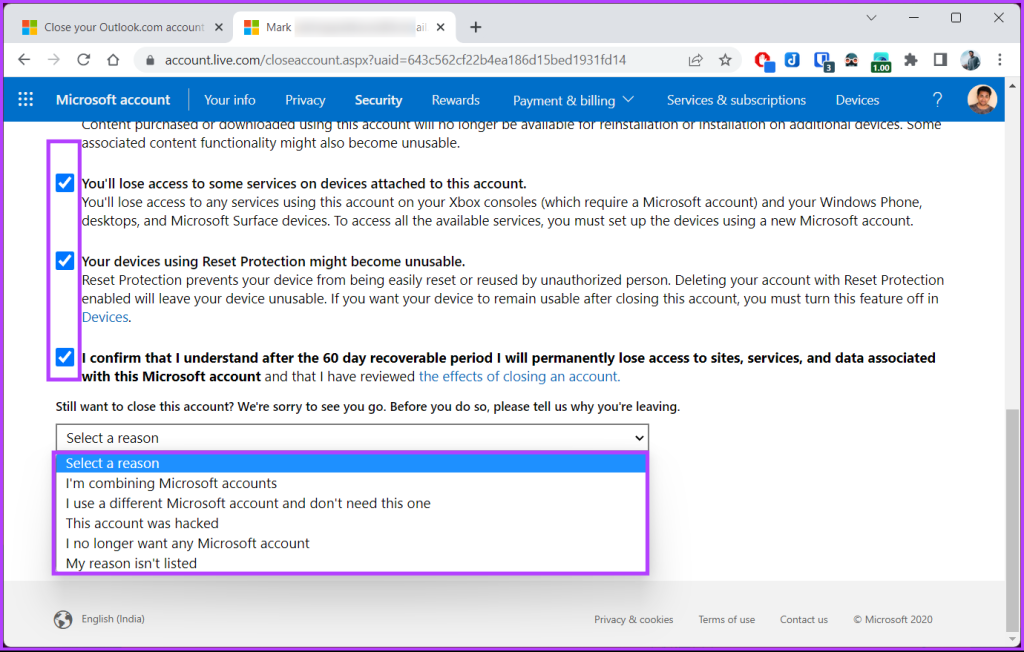
الخطوة 5 : أخيرًا، انقر فوق "وضع علامة على الحساب للإغلاق".
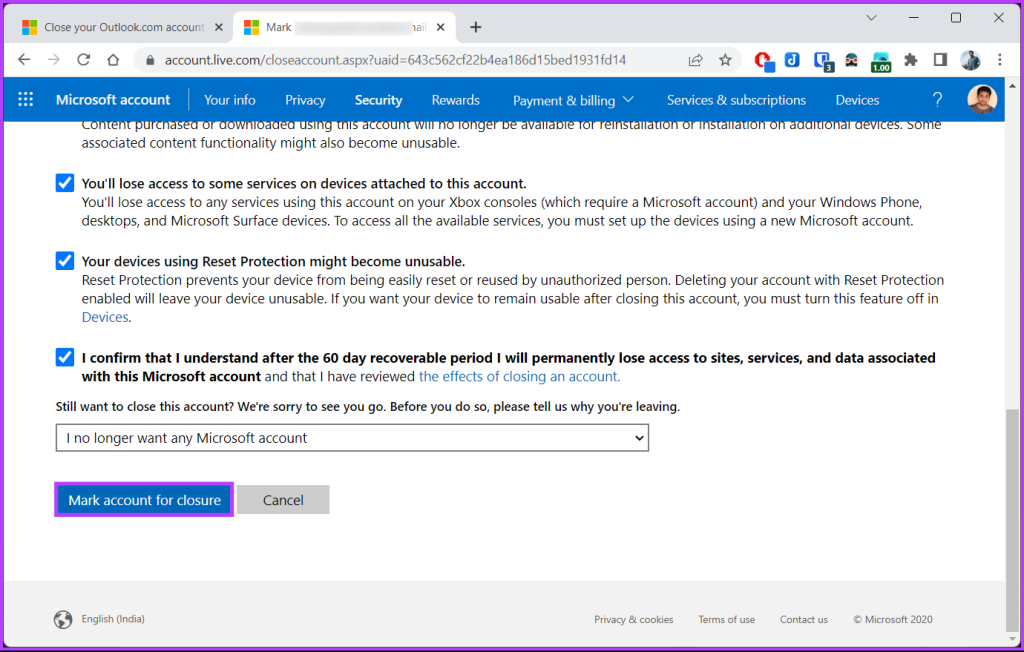
ستصلك رسالة تأكيد بالبريد الإلكتروني تعلمك بأنه سيتم إغلاق حساب Outlook أو Hotmail الخاص بك. يمكنك تسجيل الدخول إلى حسابك لإلغاء عملية الحذف إذا غيرت رأيك.
ومع ذلك، تأكد من تنفيذ ذلك خلال فترة 30 أو 60 يومًا (المحددة)، لأنه بعد اليوم المحدد، ستقوم Microsoft بإغلاق حساب Outlook الخاص بك نهائيًا.
الأسئلة الشائعة حول إزالة حساب بريد إلكتروني من Outlook
1. كم من الوقت يستغرق حذف حساب بريد إلكتروني في Outlook؟
قد تستغرق Microsoft ما يصل إلى 30/60 يومًا لحذف حساب بريد Outlook الإلكتروني بالكامل. خلال هذه الفترة، سيكون حسابك في حالة معطلة. لا يمكنك الوصول إلى البيانات أو استردادها من الحساب. إذا كانت لديك مخاوف بشأن عملية الحذف أو كنت بحاجة إلى التأكد من حذف حساب بريدك الإلكتروني في Outlook في الوقت المناسب، فمن المستحسن الاتصال بدعم Microsoft للحصول على مزيد من المساعدة.
2. ما هو عدد رسائل البريد الإلكتروني التي يمكن أن يحتفظ بها حساب Outlook؟
يعتمد عدد رسائل البريد الإلكتروني التي يتم استيعابها دائمًا على نوع وحجم مساحة التخزين التي اخترتها. بالنسبة لحسابات Outlook الشخصية، يتم تعيين حد التخزين بشكل عام على 15 جيجابايت. ومع ذلك، إذا كنت تستخدم Outlook كجزء من اشتراك Microsoft 365، فقد تكون سعة التخزين أعلى بكثير، وتتراوح عادةً من 50 جيجابايت إلى 100 جيجابايت لكل مستخدم.
3. هل يؤدي حذف حساب Outlook إلى حذف حساب Microsoft أيضًا؟
نعم، سيؤدي حذف حساب Outlook إلى حذف حساب Microsoft الخاص بك أيضًا. Outlook عبارة عن خدمة بريد إلكتروني تقدمها Microsoft، وعندما تقوم بإنشاء حساب Outlook، فإنه يرتبط بحساب Microsoft الخاص بك. حساب Microsoft الخاص بك هو حساب تسجيل دخول واحد يسمح لك بالوصول إلى خدمات Microsoft المتنوعة، بما في ذلك Outlook وOffice 365 وXbox Live والمزيد.
اجعل Outlook الخاص بك خاليًا من الفوضى
الآن بعد أن عرفت كيفية إزالة حساب بريد إلكتروني من Outlook، فأنت مجهز جيدًا لإدارة حسابات البريد الإلكتروني الخاصة بك بفعالية والاستمتاع بتجربة Outlook أكثر تنظيماً وكفاءة. قد ترغب أيضًا في معرفة كيفية إصلاح الخطأ "وصلت ملفات بيانات Outlook إلى الحد الأقصى للحجم" .
مع هاتف Galaxy S22، يمكنك بسهولة تمكين أو تعطيل التدوير التلقائي للشاشة لتحسين تجربة الاستخدام.
إذا كنت ترغب في معرفة ما الذي حذفته سابقًا أو الإجابة عن كيفية مشاهدة التغريدات المحذوفة على Twitter، فهذا الدليل مناسب لك. اقرأ المدونة لتجد إجابتك.
هل سئمت من جميع القنوات التي اشتركت فيها؟ تعرف على كيفية إلغاء الاشتراك في جميع قنوات اليوتيوب مرة واحدة بسهولة وفاعلية.
هل تواجه مشاكل في استقبال أو إرسال الرسائل النصية على هاتف Samsung Galaxy؟ إليك 5 طرق فعالة لإعادة ضبط إعدادات الرسائل على Samsung.
إذا بدأ جهاز Android الخاص بك في الشحن الاحتياطي تلقائيًا، اتبع هذه الخطوات الفعالة لتعطيل هذه الميزة وإصلاح المشكلة بسهولة.
تعرف على كيفية تغيير اللغة ونغمة الصوت في تطبيق Bixby Voice بسهولة، واكتشف خطوات بسيطة لتحسين تجربتك مع مساعد Samsung الصوتي الذكي.
تعلم كيفية دفق Zoom Meeting Live على Facebook Live و YouTube بشكل سهل وفعال. خطوات تفصيلية ومتطلبات أساسية لتتمكن من بث اجتماعاتك مباشرة.
هل تواجه مشكلة في إرفاق الملفات في Gmail؟ نوضح لك 8 حلول فعّالة لمساعدتك في حل هذه المشكلة وإرسال ملفاتك بسلاسة.
هل تريد العثور على شخص محدد على Telegram؟ فيما يلي 6 طرق سهلة يمكنك استخدامها للبحث عن الأشخاص على Telegram بسهولة ويسر.
استمتع بمشاهدة مقاطع فيديو YouTube بدون إعلانات مع هذه الطرق الفعالة.







